Como fazer backup do Gmail no seu computador usando o modo offline do Gmail
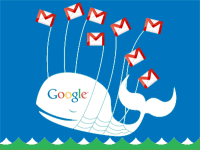
Mesmo que um Servidor em nuvem é muito mais confiável do que sua casa ou escritóriocomputador, até o Google tem interrupções de tempos em tempos. Ontem, o Google estava lutando para reparar um grande acidente que ocorreu no fim de semana. O Google joga com segurança e faz cópias de backup de tudo, mas as pessoas que sofreram o acidente perderam todos os emails anteriores até que os backups fossem restaurados. Como voce pode evitar isso? Fazendo backup de seu email!
No total, apenas 40.000 usuários foram afetados,mas se você fosse um deles, dificilmente seria divertido ficar sem seus e-mails por um fim de semana inteiro. O mesmo pode ser dito sobre o acesso à Internet e várias outras coisas que podem atrapalhar o acesso à sua conta on-line do Gmail. Felizmente, o Google tem um modo offline que resolve a maioria desses problemas. Depois de ativado, basta acessar o Gmail.com e todos os e-mails ainda estarão lá, mesmo se você não tiver uma conexão com a Internet!
Pronto para configurá-lo no modo offline do Gmail? Vamos fazer isso!
Nota: O modo offline do Gmail funcionará com o Internet Explorer e Firefox, mas eles exigem o complemento do Google Gears. O Chrome é compatível por padrão. O Gmail off-line não funcionará para contas com Login múltiplo ativado, você pode desativá-lo aqui.
Como ativar o modo offline do Gmail
Passo 1
Clique o ícone de roda dentada no Gmail e Selecione Configurações de correio. Alternativamente, você pode apenas Clique aqui.
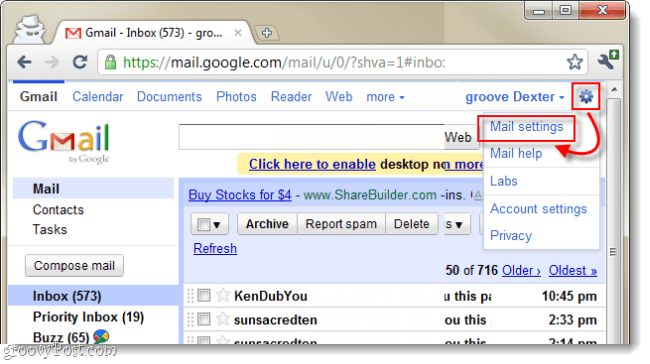
Passo 2
Clique a desligada guia no menu de configurações e Verifica a bala para Desativar email offline para este computador. Agora, basta personalizar o email baixado.
- 2.b Selecione quão recente do e-mail você gostaria de baixar para a maioria pastas. O modo off-line do Gmail fornece uma opção que veremos na Etapa 3 que permitirá selecionar individualmente quais pastas serão totalmente copiadas. No exemplo abaixo eu Selecionado para fazer backup de emails com mais de uma semana. Isso ocorre porque a maioria dos meus e-mails se torna irrelevante após uma semana, mas ainda há algumas pastas nas quais eu gostaria de fazer backup de todo o histórico.
Agora Clique Alterar etiqueta Configurações.
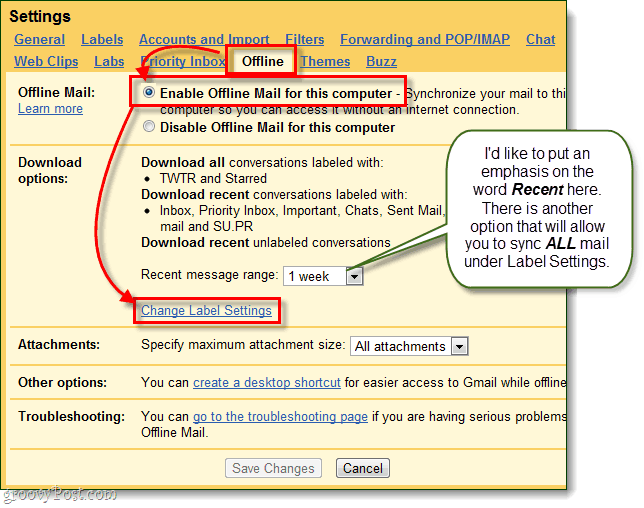
etapa 3
As configurações de etiqueta agora devem ser expandidas pela tela. Aqui você pode personalizar o correio que deseja baixar.
- Tudo - Faça o download de todo o seu histórico de mensagens para uma pasta / etiqueta específica no seu Gmail.
- 1 semana - Este será o limite de tempo que você definir Recente na Etapa 2.b, qualquer email anterior a esse não será baixado.
- Nenhum - Esta pasta / etiqueta não será baixada.
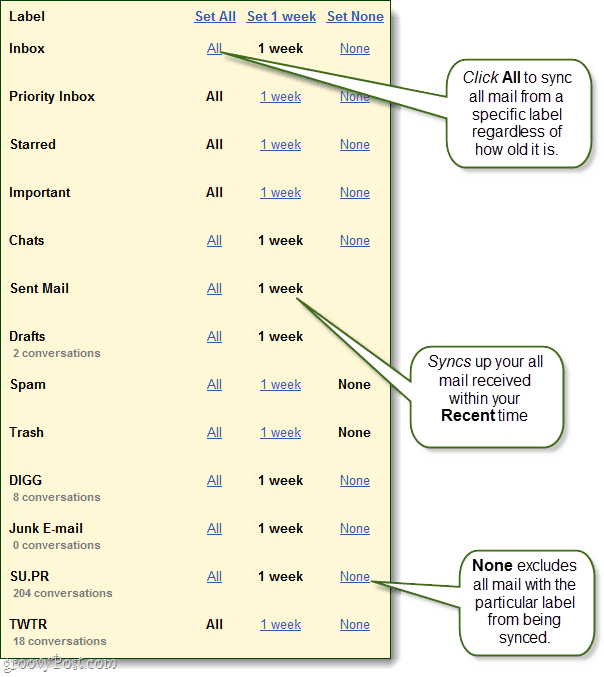
Passo 4
Você pode especificar o tamanho máximo de anexo, masa menos que você tenha pessoas enviando arquivos de mais de 100 MB, isso não deve ser um problema. Você também pode criar um atalho na área de trabalho que abrirá diretamente sua caixa de correio, mas tudo isso é abrir o navegador da web gmail.com.
Quando você terminar de personalizar, Clique Salvar alterações, e já estamos quase terminando.
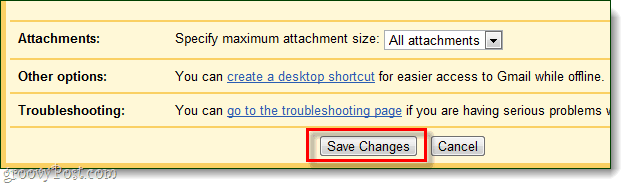
Etapa 5
Você passará por uma série de avisos. Clique Próximo
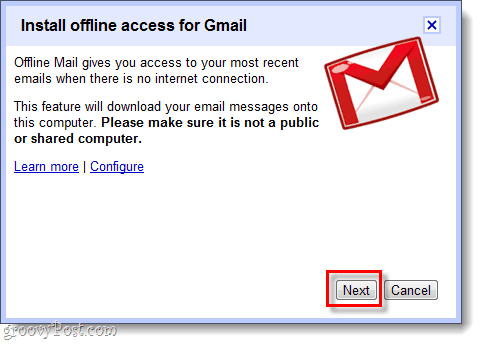
Clique Permitir e que você confia no Gmail para acessar o Google Gears.
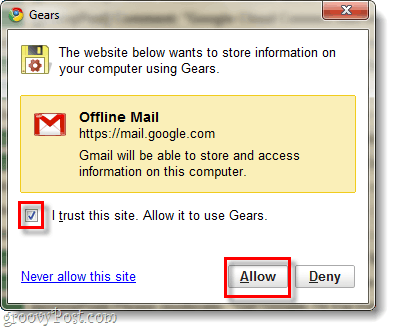
Escolher se você quiser algum atalho, Clique Está bem.
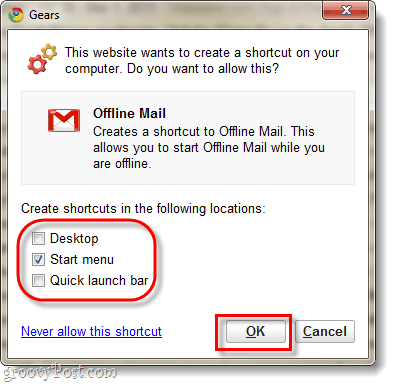
Esperar alguns minutos para o Google concluir a configuração e fazer o download do seu arquivo de e-mail. A quantidade de tempo que essa quantidade total do seu espaço de armazenamento você está usando para email. Espaço usado geralmente pode ser visto na parte inferior da página do Gmail.
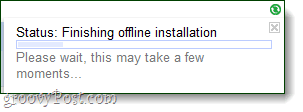
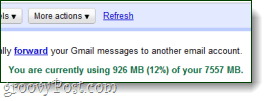
Feito!
Agora, seus e-mails do Gmail devem ser copiados e copiadosbaixado para o seu computador graças ao Google Gears. Agora que você ativou o modo off-line, pode escolher quando deseja sincronizar e fazer o download de e-mails, e desativá-lo também é fácil. Para abrir as opções do modo offline, basta Clique a pequena marca de seleção verde que agora aparece no canto superior direito da sua janela do Gmail; abaixo do seu nome de usuário.
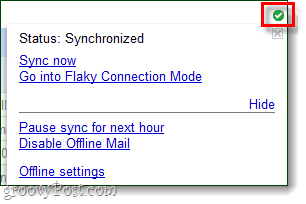
Crie um backup do seu backup
Se você deseja saber onde o Google Gears armazena suas informações do Gmail no seu computador, o local é % UserProfile% AppDataLocalGoogleChromeDados do usuárioDefaultPlugin DataGoogle Gears. Aqui você pode copiar seu mail.google.com pasta para fazer uma cópia, mas verifique se ela não está vazia, pois o Gears tende a criar várias pastas do Gmail por algum motivo.
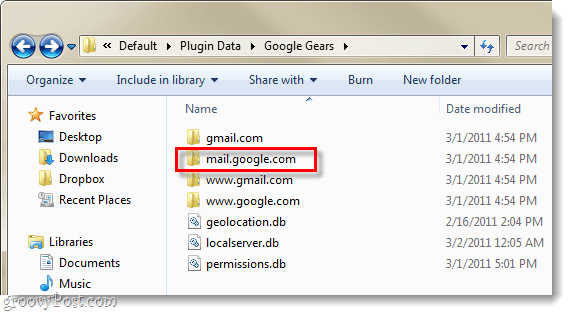










Deixe um comentário